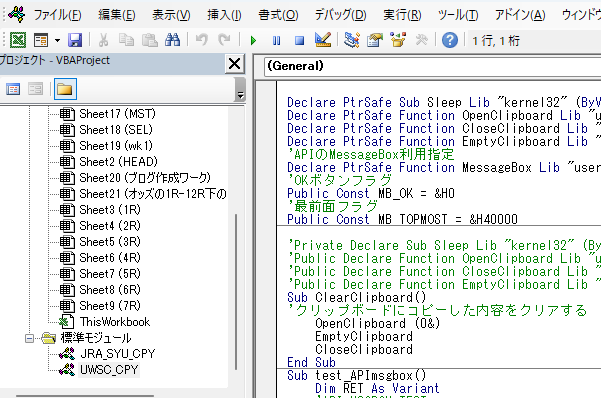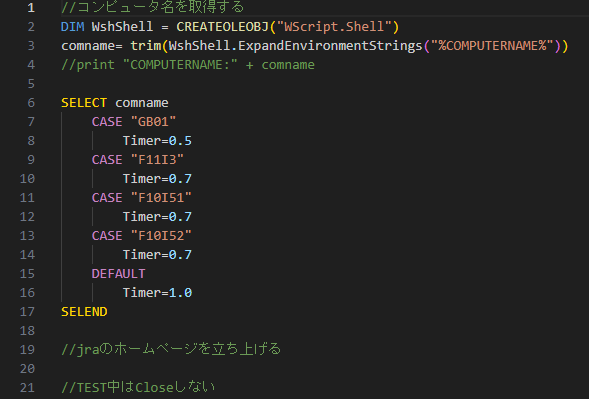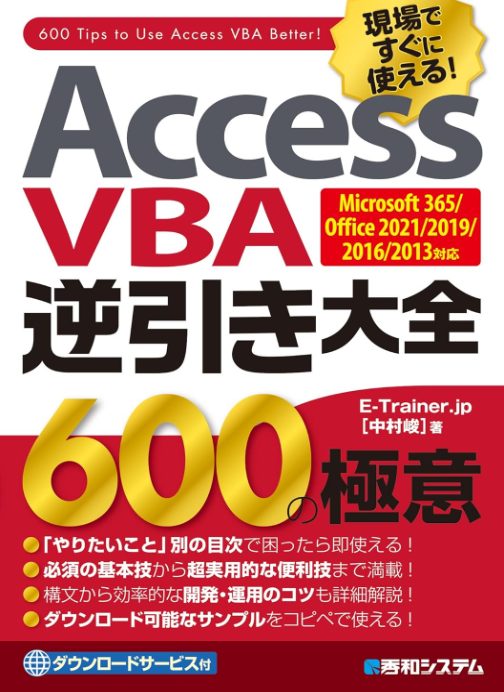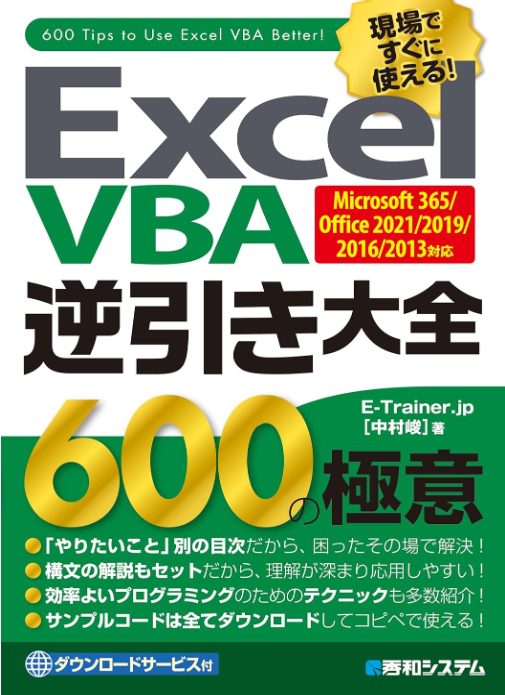GoogleスプレッドシートからExcelに変換する方法
最近ではほとんど破損することはないが、それでもせっかく作成した表が破損してしまう危険は避けたいものである。
手順を守って、Googleスプレッドシートのダウンロードを使えば、確実にExcelの表に変換することができる。
GoogleスプレッドシートからExcelへコピペしても制御文字は削除されない
例えば、韓国語や中国語の指定をWindows側で指定していない場合、通常は変換しないが…
=GOOGLETRANSLATE(A1,”ja”,”ko”)関数を使って、韓国語に変換している場合
Excelにコピペした時に制御文字が外れている場合
| 種牡馬 | Stallion | ?? |
| ゴールドアリュール | Gold allur | ? ?? |
| トーセンラー | Tosenler | Tosenler |
| パイロ | Pyro | ??? |
| トーセンブライト | Tosen Bright | ?? |
| キングカメハメハ | King Kamehameha | ????? ? |
| アイルハヴアナザー | Isle Hav Another | ?? hav ? ?? |
| エイシンフラッシュ | Aisin flash | ??? ??? |
| フェノーメノ | Phenomeno | ?? |
| クロフネ | Kurofune | ?? ? |
| シニスターミニスター | Sennister ministar | Sennister Ministar |
Excelにコピペした時に制御文字が残っている場合
| 種牡馬 | Stallion | 종마 |
| ゴールドアリュール | Gold allur | 금 갈식 |
| トーセンラー | Tosenler | Tosenler |
| パイロ | Pyro | 파이로 |
| トーセンブライト | Tosen Bright | 밝은 |
| キングカメハメハ | King Kamehameha | 카메하메하 왕 |
| アイルハヴアナザー | Isle Hav Another | 아일 hav 또 다른 |
| エイシンフラッシュ | Aisin flash | 아이진 플래시 |
| フェノーメノ | Phenomeno | 현상 |
| クロフネ | Kurofune | 쿠로 펀 |
| シニスターミニスター | Sennister ministar | Sennister Ministar |
※韓国語がちゃんと変換されている。
この例のように、ちゃんと変換できる場合はコピペでも、とりあえずOk!だが、
そもそも韓国語や中国語やタイ語など通常使用でExcelは変換しない!
上記の「Excelにコピペした時に制御文字が外れている場合」が正解になる。
ただ文字列がExcel側であってはならない制御信号に変換された場合…
「Excelブックは壊れています」というメッセージが出て破損状態となる。
Googleスプレッドシートのデータ範囲をコピペしてhtml変換してみる
簡単な確認は、表をコピペしてhtml文として見ると中味がどんな感じか?
ある程度判断できる。
<table>
<tr>
<td data-sheets-value="{"1":2,"2":"種牡馬"}">種牡馬</td>
<td data-sheets-value="{"1":2,"2":"Stallion"}" data-sheets-formula="=GOOGLETRANSLATE(R[0]C[-1],"ja","en")">Stallion</td>
<td data-sheets-value="{"1":2,"2":"종마"}" data-sheets-formula="=GOOGLETRANSLATE(R[0]C[-2],"ja","ko")">종마</td>
</tr>
<tr>
<td data-sheets-value="{"1":2,"2":"ゴールドアリュール"}">ゴールドアリュール</td>
<td data-sheets-value="{"1":2,"2":"Gold allur"}" data-sheets-formula="=GOOGLETRANSLATE(R[0]C[-1],"ja","en")">Gold allur</td>
<td data-sheets-value="{"1":2,"2":"금 갈식"}" data-sheets-formula="=GOOGLETRANSLATE(R[0]C[-2],"ja","ko")">금 갈식</td>
</tr>
<tr>
<td data-sheets-value="{"1":2,"2":"トーセンラー"}">トーセンラー</td>
<td data-sheets-value="{"1":2,"2":"Tosenler"}" data-sheets-formula="=GOOGLETRANSLATE(R[0]C[-1],"ja","en")">Tosenler</td>
<td data-sheets-value="{"1":2,"2":"Tosenler"}" data-sheets-formula="=GOOGLETRANSLATE(R[0]C[-2],"ja","ko")">Tosenler</td>
</tr>
<tr>
<td data-sheets-value="{"1":2,"2":"パイロ"}">パイロ</td>
<td data-sheets-value="{"1":2,"2":"Pyro"}" data-sheets-formula="=GOOGLETRANSLATE(R[0]C[-1],"ja","en")">Pyro</td>
<td data-sheets-value="{"1":2,"2":"파이로"}" data-sheets-formula="=GOOGLETRANSLATE(R[0]C[-2],"ja","ko")">파이로</td>
</tr>
<tr>
<td data-sheets-value="{"1":2,"2":"トーセンブライト"}">トーセンブライト</td>
<td data-sheets-value="{"1":2,"2":"Tosen Bright"}" data-sheets-formula="=GOOGLETRANSLATE(R[0]C[-1],"ja","en")">Tosen Bright</td>
<td data-sheets-value="{"1":2,"2":"밝은"}" data-sheets-formula="=GOOGLETRANSLATE(R[0]C[-2],"ja","ko")">밝은</td>
</tr>
<tr>
<td data-sheets-value="{"1":2,"2":"キングカメハメハ"}">キングカメハメハ</td>
<td data-sheets-value="{"1":2,"2":"King Kamehameha"}" data-sheets-formula="=GOOGLETRANSLATE(R[0]C[-1],"ja","en")">King Kamehameha</td>
<td data-sheets-value="{"1":2,"2":"카메하메하 왕"}" data-sheets-formula="=GOOGLETRANSLATE(R[0]C[-2],"ja","ko")">카메하메하 왕</td>
</tr>
<tr>
<td data-sheets-value="{"1":2,"2":"アイルハヴアナザー"}">アイルハヴアナザー</td>
<td data-sheets-value="{"1":2,"2":"Isle Hav Another"}" data-sheets-formula="=GOOGLETRANSLATE(R[0]C[-1],"ja","en")">Isle Hav Another</td>
<td data-sheets-value="{"1":2,"2":"아일 hav 또 다른"}" data-sheets-formula="=GOOGLETRANSLATE(R[0]C[-2],"ja","ko")">아일 hav 또 다른</td>
</tr>
<tr>
<td data-sheets-value="{"1":2,"2":"エイシンフラッシュ"}">エイシンフラッシュ</td>
<td data-sheets-value="{"1":2,"2":"Aisin flash"}" data-sheets-formula="=GOOGLETRANSLATE(R[0]C[-1],"ja","en")">Aisin flash</td>
<td data-sheets-value="{"1":2,"2":"아이진 플래시"}" data-sheets-formula="=GOOGLETRANSLATE(R[0]C[-2],"ja","ko")">아이진 플래시</td>
</tr>
<tr>
<td data-sheets-value="{"1":2,"2":"フェノーメノ"}">フェノーメノ</td>
<td data-sheets-value="{"1":2,"2":"Phenomeno"}" data-sheets-formula="=GOOGLETRANSLATE(R[0]C[-1],"ja","en")">Phenomeno</td>
<td data-sheets-value="{"1":2,"2":"현상"}" data-sheets-formula="=GOOGLETRANSLATE(R[0]C[-2],"ja","ko")">현상</td>
</tr>
<tr>
<td data-sheets-value="{"1":2,"2":"クロフネ"}">クロフネ</td>
<td data-sheets-value="{"1":2,"2":"Kurofune"}" data-sheets-formula="=GOOGLETRANSLATE(R[0]C[-1],"ja","en")">Kurofune</td>
<td data-sheets-value="{"1":2,"2":"쿠로 펀"}" data-sheets-formula="=GOOGLETRANSLATE(R[0]C[-2],"ja","ko")">쿠로 펀</td>
</tr>
<tr>
<td data-sheets-value="{"1":2,"2":"シニスターミニスター"}">シニスターミニスター</td>
<td data-sheets-value="{"1":2,"2":"Sennister ministar"}" data-sheets-formula="=GOOGLETRANSLATE(R[0]C[-1],"ja","en")">Sennister ministar</td>
<td data-sheets-value="{"1":2,"2":"Sennister Ministar"}" data-sheets-formula="=GOOGLETRANSLATE(R[0]C[-2],"ja","ko")">Sennister Ministar</td>
</tr>
</table>また一度メモ帳などに移してコピペした場合は、
<table>
<tr>
<td>種牡馬</td>
<td>Stallion</td>
<td>종마</td>
</tr>
<tr>
<td>ゴールドアリュール</td>
<td>Gold allur</td>
<td>금 갈식</td>
</tr>
<tr>
<td>トーセンラー</td>
<td>Tosenler</td>
<td>Tosenler</td>
</tr>
<tr>
<td>パイロ</td>
<td>Pyro</td>
<td>파이로</td>
</tr>
<tr>
<td>トーセンブライト</td>
<td>Tosen Bright</td>
<td>밝은</td>
</tr>
<tr>
<td>キングカメハメハ</td>
<td>King Kamehameha</td>
<td>카메하메하 왕</td>
</tr>
<tr>
<td>アイルハヴアナザー</td>
<td>Isle Hav Another</td>
<td>아일 hav 또 다른</td>
</tr>
<tr>
<td>エイシンフラッシュ</td>
<td>Aisin flash</td>
<td>아이진 플래시</td>
</tr>
<tr>
<td>フェノーメノ</td>
<td>Phenomeno</td>
<td>현상</td>
</tr>
<tr>
<td>クロフネ</td>
<td>Kurofune</td>
<td>쿠로 펀</td>
</tr>
<tr>
<td>シニスターミニスター</td>
<td>Sennister ministar</td>
<td>Sennister Ministar</td>
</tr>
</table>こんな感じのhtml文に変換されているはずだ。
韓国語が文字ではなく画像的な扱いになっているのだろうか?
ただ下のパターンだと、変な制御文字はなさそうだ。が、
上のパターンの?な文字列が出てくると、ちょっとアタフタしてしまう感じになる。
それをある程度回避するには、Googleスプレッドシート側で、
「ファイル」→「ダウンロード」→「Microsoft Excel(.xlsx)」
コピペではなく、「ダウンロード」する。
Googleスプレッドシート側で「ダウンロード」した場合のExcelシート
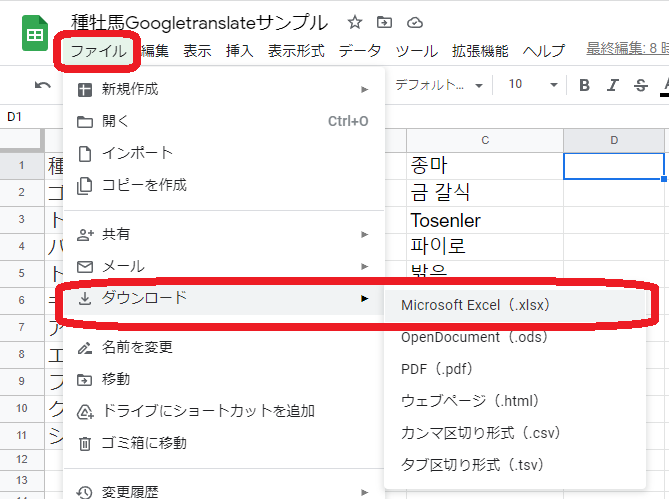
実際に変換テストしてもらえば分かることだが…
| 種牡馬 | Stallion | 종마 |
- 種牡馬
- Stallion
- ‘=IFERROR(@__xludf.DUMMYFUNCTION(“GOOGLETRANSLATE(A1,””ja””,””en””)”),”Stallion”)
- 종마
- ‘=IFERROR(@__xludf.DUMMYFUNCTION(“GOOGLETRANSLATE(A1,””ja””,””ko””)”),”종마”)
このような関数が埋め込まれている。
内容は分からないとしても、この形であればデータが悪さをすることはなさそうだ。
Googleスプレッドシート上記サンプル閲覧URL
編集後記
私が実際にデータをコピペして使用している経験から行くと、
- Excel→Googleスプレッドシートへのコピペで障害が発生したことは一度もない!
- Googleスプレッドシート→Excelへのコピペは、お勤めした時に何度かお目にかかったことはあるが、それがGoogleスプレッドシートか?というところまで突き止めてはいない。
- おそらくExcel2016とか2013とかだと起こりうる可能性がある。
 adono
adono仕事で使うなら、最新にしとけ!って話だよね~
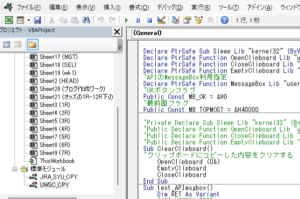
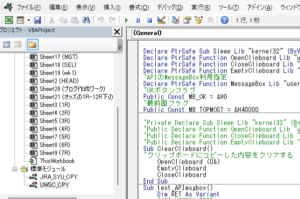
この記事でブログ文の最終あたりに「=GoogleTranslate関数を使う」方が簡単だよ~って内容を既に発信してるんだけど、今日の注意点は書いてない~
破損の恐れがあるので。注意!注意!
また破損する前提にExcelやスプレッドシートをWork的な使い方をするってのも、一つの工夫!
元データをデータベース管理しておいて、作業用にExcelやスプレッドシートを作成するなら、万が一破損したとこで、被害は自分だけのこと。複数人で使用するデータをExcelで管理する場合は朝一バックアップを必ず取るとか言う方法で、ハード的に逃がすという運用の仕方でも、ある程度回避はできるかも知れないね。
個人でAccessを導入するのは、昔に比べて金銭的な負担も少なくなった。Microsoft365 solo(サブスク)に入ればAccessがついてくるので、使わない手はない!
本格的なデータベースがGUIで簡単に触れて構築できるのはMS-Accessが最強といってイイ。
Access VBA 逆引き大全 600の極意 Microsoft 365/Office 2021/2019/2016/2013対応
Access VBA 逆引き大全 600の極意 Microsoft 365
※私が持っているのが2016年版(以下は2016)
- プログラミングの基本
- 関数
- オブジェクト操作の基本
- 並べ替え・検索・抽出
- フォーム・コントロールの操作
- レポート・印刷
- DAOのテーブル・クエリ
- DAOによる並べ替え・検索・抽出
- DAOによるレコード操作
- DAOによるフォーム操作
- ADO・ADOXによるテーブル・クエリ
- ADO・ADOXによる並べ替え・検索・抽出
- ADO・ADOXによるレコード操作
- ADO・ADOXによるフォーム操作
- ファイルとファルダ操作
- 他のアプリケーションとの連携
- SQL
- データベース作成
- VBAを応用する
- 索引
DAOとADOの内容がほぼ同じなので、わざわざ章を分ける必要があるのか疑問?例えば、見開きページに左ADO、右DAOや宣言文の書き換えで対応できる旨の章を立ち上げた方が良いのでは?と思われる。
Amazonレビューは★3.8
Excel VBA 逆引き大全 600の極意 Microsoft 365/Office 2021/2019/2016/2013対応
Excel VBA 逆引き大全 600の極意 Microsoft 365
※私が持っているのが2016年版(以下は2016)
- ExcelVBAの基本構文
- セルの操作
- 関数
- ワークシート、ウィンドウの操作
- ブック操作
- データ操作
- テーブル・ピボットテーブル
- 図形
- グラフ
- ユーザーフォーム
- 印刷
- ファイルとフォルダ
- データ連携
- イベント
- バージョン・トラブルシューティング・エラー処理
- 高度なテクニック
- 索引
目次が巻頭で検索が巻末。昔のタイプの本の構成だが、索引がページでなくTipsという見出しNo.になっていて慣れるまでは検索しづらい。
Amazonレビューは★3.9
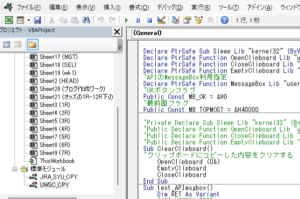
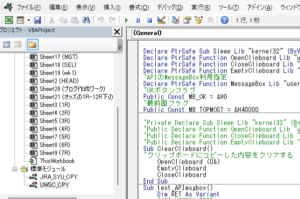
それでは、またね~😎